Introduction
La sécurité basée sur la virtualisation (VBS) est intégrée à de nombreux systèmes Windows pour améliorer la sécurité du système en isolant les composants critiques. Cependant, cette fonctionnalité peut affecter les performances et la compatibilité des applications pour certains utilisateurs. Savoir comment désactiver VBS peut aider à optimiser votre système Windows pour de meilleures performances tout en gardant à l’esprit la sécurité. Ce guide fournit des étapes claires sur la façon de désactiver VBS sans compromettre la sécurité.
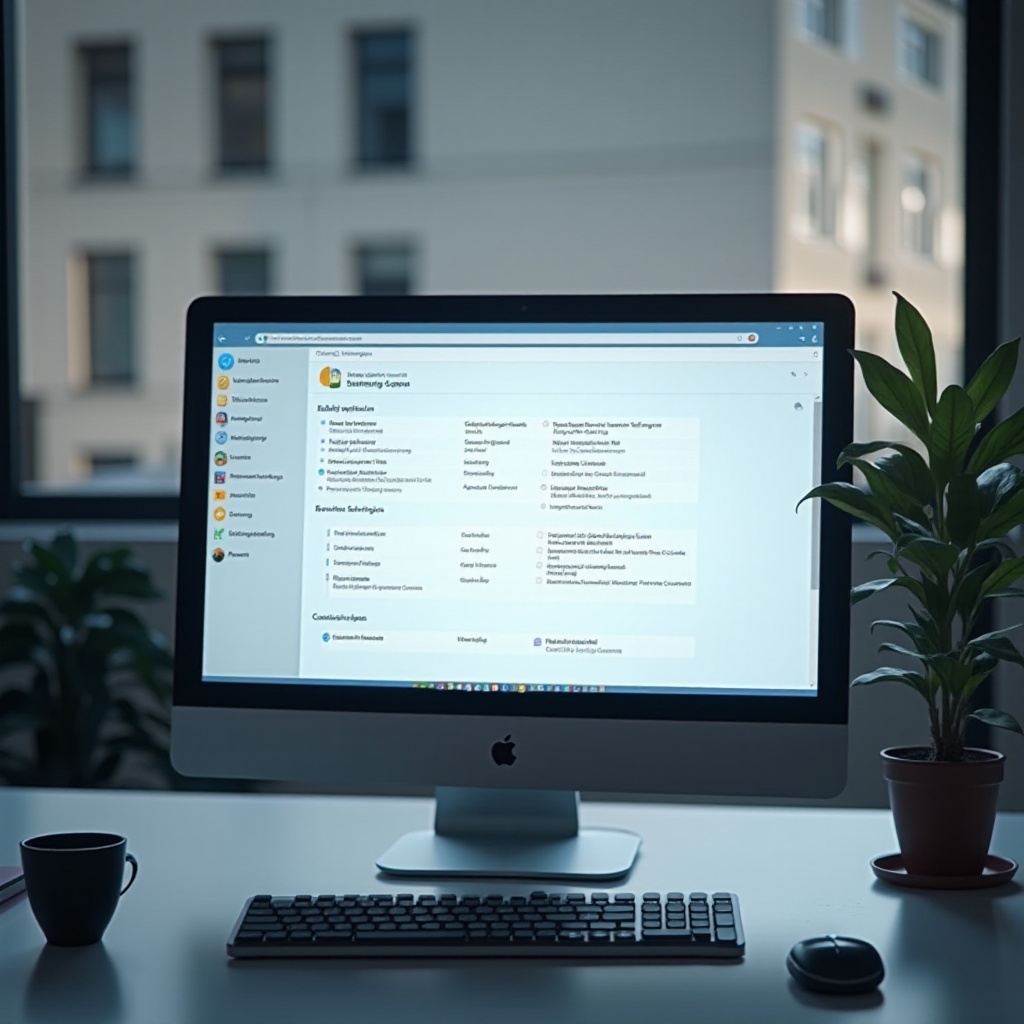
Qu’est-ce que VBS de Windows ? Comprendre les bases
VBS utilise la virtualisation matérielle pour créer des espaces mémoire isolés, protégeant les processus centraux contre les menaces. Conçue pour améliorer la sécurité, elle peut consommer des ressources système, affectant ainsi les performances. Certains utilisateurs avec des applications plus anciennes peuvent rencontrer des problèmes de compatibilité en raison des contraintes que VBS impose à l’architecture logicielle.
Comprendre VBS vous aide à prendre des décisions éclairées sur la question de savoir si le désactiver bénéficiera aux performances de votre système et à la compatibilité des applications. En fin de compte, connaître les fondamentaux de VBS est essentiel avant de décider de le désactiver.

Pourquoi envisager de désactiver VBS de Windows ?
La décision de désactiver VBS doit se baser sur l’évaluation des améliorations de performances par rapport aux réductions de sécurité potentielles. Voici les principales raisons d’envisager ce pas :
-
Impact sur les performances du système : Les utilisateurs constatent souvent des améliorations des fréquences d’images de jeux et de la vitesse générale du système après la désactivation.
-
Considérations de sécurité : Lors de la désactivation de VBS, d’autres défenses telles que les programmes antivirus et la navigation sécurisée doivent être employées pour garantir que votre système reste protégé.
-
Compatibilité avec les applications : Les logiciels plus anciens ou spécifiques peuvent être en conflit avec la virtualisation imposée par VBS. La désactivation de cette fonctionnalité peut contrer ces problèmes, permettant un fonctionnement logiciel plus fluide.
Évaluer ces aspects peut vous aider à décider si le compromis en matière de sécurité pour une meilleure performance et compatibilité est justifié pour votre cas d’utilisation spécifique.
Comment vérifier le statut de VBS sur votre PC
Avant de désactiver VBS, vérifiez s’il est actuellement actif :
- Ouvrez la sécurité Windows en cliquant sur le menu Démarrer et en tapant ‘Sécurité Windows’.
- Allez sur ‘Sécurité de l’appareil’.
- Sous ‘Isolation du noyau’, vérifiez si VBS est activé.
Savoir votre statut actuel de VBS garantit que vos actions feront effectivement une différence dans l’optimisation de votre système.
Méthodes pour désactiver VBS de Windows
Après avoir confirmé que VBS est actif, vous pouvez choisir parmi plusieurs méthodes pour le désactiver :
- Désactivation via les paramètres Windows :
- Accédez à Paramètres > Mise à jour et sécurité > Sécurité Windows > Sécurité de l’appareil.
-
Dans la section ‘Détails de l’isolation du noyau’, basculez sur ‘Intégrité de la mémoire’.
-
Utiliser l’éditeur de stratégie de groupe :
- Appuyez sur Win + R, tapez ‘gpedit.msc’, et appuyez sur Entrée.
- Accédez à Configuration de l’ordinateur > Modèles administratifs > Système > Device Guard.
-
Désactivez ‘Activer la sécurité basée sur la virtualisation’ et redémarrez votre ordinateur.
-
Désactivation via les commandes Powershell :
- Ouvrez Powershell en tant qu’administrateur.
- Utilisez la commande : Disable-WindowsOptionalFeature -FeatureName ‘VirtualMachinePlatform’ -Online.
- Redémarrez après avoir exécuté la commande.
Chaque approche désactive effectivement VBS, facilitant de meilleures performances du système et compatibilité des applications sans sacrifier la sécurité si elle est correctement gérée.
Résolution des problèmes courants
Après avoir désactivé VBS, des problèmes peuvent survenir, mais ils peuvent généralement être résolus avec des ajustements mineurs.
-
Résolution des erreurs durant le processus : Les droits administratifs peuvent restreindre les modifications. S’assurer que vous avez les permissions correctes peut résoudre ces erreurs.
-
Traiter les préoccupations de compatibilité : Les applications modernes peuvent s’attendre à VBS. Si vous constatez des baisses de performance dans certaines applications, reconsidérer l’ajustement des paramètres liés ou éventuellement réactiver VBS si nécessaire.
Aborder ces problèmes de manière proactive garantit un fonctionnement fluide et aide à maintenir les niveaux de performance souhaités sans interruptions inattendues.

Risques et avantages potentiels de la désactivation de VBS
Désactiver VBS offre des avantages de performance notables, en particulier sous des charges de travail exigeantes ou avec des logiciels hérités. Cependant, enlever VBS diminue les barrières protectrices de votre système.
Le bond en vitesse du système et en compatibilité des applications doit être équilibré en maintenant des mesures de sécurité diligentes ailleurs. Si la performance est une priorité, ce compromis peut convenir à vos besoins.
Mesures de sécurité alternatives après désactivation de VBS
Après avoir désactivé VBS, renforcer la sécurité de votre appareil est crucial. Considérez les recommandations suivantes :
-
Solutions antivirus fiables : Choisissez un logiciel antivirus avec des fonctionnalités de protection en temps réel actuelles.
-
Logiciels et mises à jour du système : Assurez-vous que les mises à jour sont installées rapidement pour corriger les vulnérabilités.
-
Pratiques de navigation prudentes : Soyez vigilant quant à la visite de sites inconnus et abstenez-vous d’ouvrir des pièces jointes ou des liens de courriers électroniques suspects.
Ces stratégies de sécurité proactive peuvent compenser l’absence de VBS et garder votre système sûr et sécurisé, même dans une configuration plus orientée vers la performance.
Conclusion
La désactivation de VBS de Windows exige une contemplation réfléchie, équilibrant la possibilité d’une performance élevée et d’une compatibilité des applications étendue contre la réduction de votre profil de sécurité. Si vos exigences en matière d’informatique nécessitent une augmentation de la vitesse, désactiver VBS peut fournir des avantages significatifs. Assurer une sécurité continue du système est crucial, même avec VBS désactivé.
Questions Fréquemment Posées
Est-il sûr de désactiver Windows VBS ?
Oui, mais vous devriez utiliser d’autres mesures de sécurité comme un logiciel antivirus pour protéger votre système.
Désactiver VBS améliorera-t-il la vitesse de mon ordinateur ?
De nombreux utilisateurs constatent des améliorations de performances notables, notamment dans les temps de réponse des jeux et applications.
Puis-je réactiver VBS après l’avoir désactivé ?
Oui, vous pouvez inverser les étapes pour réactiver VBS lorsque cela est nécessaire pour restaurer les fonctionnalités de sécurité virtualisées.
